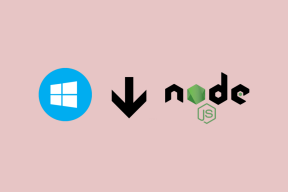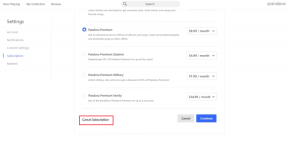5 καλύτερες επιδιορθώσεις για το Kindle Not Saving Highlights
Miscellanea / / October 01, 2023
Η σημασία του Kindle είναι γνωστή σε πολλούς βιβλιόφιλους. Για όσους προτιμούν την ανάγνωση ηλεκτρονικών βιβλίων, το Kindle προσφέρει πολλές δυνατότητες, όπως τη δυνατότητα χρησιμοποίησε ένα λεξικό. Ένα άλλο εξαιρετικό χαρακτηριστικό του Kindle επιτρέπει στους αναγνώστες να αποθηκεύουν τα κυριότερα σημεία ό, τι θεωρούν πιο χρήσιμο κατά την ανάγνωση των ηλεκτρονικών βιβλίων τους – σχεδόν σαν κείμενο σελιδοδείκτη για μελλοντική αναφορά.

Μπορείτε να επισημάνετε τα σημαντικότερα σημεία στα ebook σας και να τα στείλετε μέσω email για περαιτέρω αναφορά. Ωστόσο, ορισμένοι χρήστες παραπονιούνται ότι η συσκευή τους Kindle δεν αποθηκεύει τις καλύτερες στιγμές ή ότι έχουν εξαφανιστεί. Εάν αντιμετωπίζετε το ίδιο πρόβλημα, ακολουθούν ορισμένες μέθοδοι αντιμετώπισης προβλημάτων για να διορθώσετε το Kindle που δεν αποθηκεύει τις καλύτερες στιγμές. Αυτές οι λύσεις αφορούν το Kindle, το Kindle Paperwhite, το Kindle Oasis και το Kindle Scribe.
1. Ενεργοποίηση συγχρονισμού συσκευής
Εάν τα highlights δεν λειτουργούν στο Kindle σας, ελέγξτε αν ενεργοποιήσατε τον συγχρονισμό της συσκευής. Πρέπει να ελέγξετε και να ενεργοποιήσετε το Whispersync για το Kindle σας με τον λογαριασμό σας στο Amazon. Το Whispersync σάς επιτρέπει να συνεχίσετε από εκεί που σταματήσατε ενώ διαβάζετε τα ebook σας στο Kindle και να προβάλλετε τις καλύτερες στιγμές σας. Μπορείτε να ελέγξετε και να ενεργοποιήσετε το Whispersync από το κινητό ή τον επιτραπέζιο υπολογιστή σας.
Στο κινητό
Βήμα 1: Ανοίξτε την εφαρμογή Amazon στο τηλέφωνο iPhone ή Android.

Βήμα 2: Πατήστε το εικονίδιο προφίλ στο κάτω μέρος στη γραμμή μενού.

Βήμα 3: Επιλέξτε τον λογαριασμό σας.

Βήμα 4: Πατήστε Περιεχόμενο και Συσκευές.

Βήμα 5: Πατήστε την καρτέλα Προτιμήσεις στο επάνω μέρος.

Βήμα 6: Πατήστε το εικονίδιο βέλους για να αναπτύξετε το Device Synchronization (Ρυθμίσεις Whispersync).

Βήμα 7: Ελέγξτε εάν η λειτουργία είναι ενεργοποιημένη. Εάν όχι, πατήστε στην επιλογή και ενεργοποιήστε την.

Στην επιφάνεια εργασίας
Βήμα 1: Ανοίξτε τον ιστότοπο της Amazon σε ένα πρόγραμμα περιήγησης στον υπολογιστή σας.
Επισκεφθείτε το Amazon
Βήμα 2: Συνδεθείτε στον λογαριασμό σας στο Amazon.
Βήμα 3: Κάντε κλικ στους Λογαριασμούς & Λίστες στην επάνω δεξιά γωνία.

Βήμα 4: Επιλέξτε «Διαχείριση του περιεχομένου και των συσκευών σας» από το μενού περιβάλλοντος.

Βήμα 5: Κάντε κλικ στην καρτέλα Προτιμήσεις στο επάνω μέρος.

Βήμα 6: Κάντε κύλιση προς τα κάτω και κάντε κλικ στο Συγχρονισμός συσκευής (Ρυθμίσεις Whispersync).

Βήμα 7: Ελέγξτε εάν αυτή η δυνατότητα είναι ενεργοποιημένη.

Μετά από αυτό, ελέγξτε το Kindle σας για να δείτε εάν το πρόβλημα έχει λυθεί.
2. Ελέγξτε τη διεύθυνση email σας
Ακούγεται έντονο, αλλά μπορεί να σας επισκιάσει ενώ αποθηκεύετε τις καλύτερες στιγμές σας στο Kindle. Βεβαιωθείτε ότι έχετε εισαγάγει τη σωστή διεύθυνση email για να λάβετε μια σύνοψη των σημαντικότερων στιγμών σας στο Kindle.
3. Ελέγξτε το Kindle Cloud Reader (KCR)
Εάν οι καλύτερες στιγμές σας εξακολουθούν να μην εμφανίζονται στο Kindle, μπορείτε να ελέγξετε αν έχουν συγχρονιστεί με τον λογαριασμό σας στο Amazon χρησιμοποιώντας το Kindle Cloud Reader. Αυτή είναι απλώς μια διαδικτυακή έκδοση του Kindle για πρόσβαση στα ηλεκτρονικά βιβλία, τις σημειώσεις και τις καλύτερες στιγμές σας. Μπορείτε να ελέγξετε και να επιβεβαιώσετε εάν οι επισημάνσεις σας έχουν αποθηκευτεί.
Βήμα 1: Ανοίξτε τον ιστότοπο της Amazon σε ένα πρόγραμμα περιήγησης στον υπολογιστή σας.
Επισκεφτείτε το Kindle Cloud Reader
Βήμα 2: Συνδεθείτε στον λογαριασμό σας στο Amazon.
Βήμα 3: Κάντε κλικ στις Σημειώσεις και Επισημάνσεις από το αριστερό μενού.

Βήμα 4: Μπορείτε να ελέγξετε αν οι καλύτερες στιγμές σας έχουν αποθηκευτεί σύμφωνα με το βιβλίο.
Μπορείτε να κάνετε κλικ στις Επιλογές δίπλα στην επισήμανση και να επιλέξετε να το δείτε στο Kindle σας.
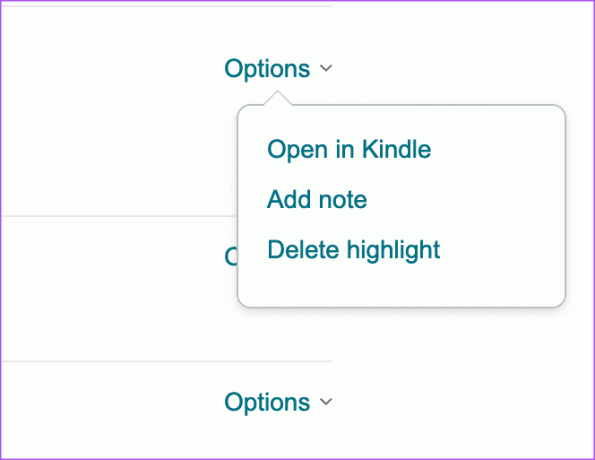
4. Ενημερώστε το Kindle σας
Εάν δεν μπορείτε να ανακτήσετε τις καλύτερες στιγμές σας, προτείνουμε να ενημερώσετε την έκδοση λογισμικού στη συσκευή σας Kindle. Δείτε πώς.
Βήμα 1: Στην αρχική σας σελίδα του Kindle, πατήστε το εικονίδιο με το κάτω βέλος.

Βήμα 2: Πατήστε Όλες οι ρυθμίσεις.

Βήμα 3: Πατήστε τις τρεις τελείες στην επάνω δεξιά γωνία.
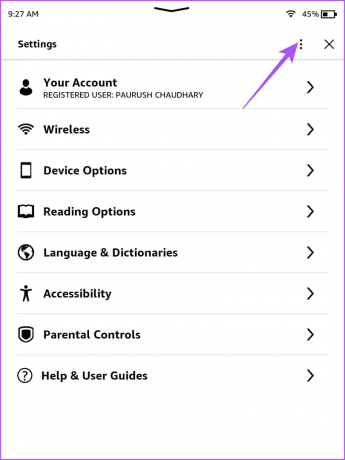
Βήμα 4: Επιλέξτε Ενημέρωση του Kindle σας.

Εάν η επιλογή του Update Your Kindle είναι γκριζαρισμένη, χρησιμοποιείτε ήδη την πιο πρόσφατη έκδοση λογισμικού.
5. Εγγραφείτε ξανά το Kindle σας
Εάν η συσκευή σας Kindle εξακολουθεί να μην αποθηκεύει τις καλύτερες στιγμές, η τελευταία λύση είναι να εγγράψετε ξανά το Kindle σας στον λογαριασμό σας στο Amazon. Λάβετε υπόψη ότι θα πρέπει να κάνετε λήψη όλων των ηλεκτρονικών βιβλίων σας ξανά στη συσκευή Kindle αφού ακολουθήσετε αυτά τα βήματα.
Βήμα 1: Στην αρχική οθόνη του Kindle, πατήστε το εικονίδιο βέλους που βλέπει προς τα κάτω.

Βήμα 2: Πατήστε Όλες οι ρυθμίσεις.

Βήμα 3: Επιλέξτε τον λογαριασμό σας.

Βήμα 4: Πατήστε στο Deregist Device.

Βήμα 5: Πατήστε ξανά στην Κατάργηση εγγραφής για επιβεβαίωση.

Βήμα 6: Δηλώστε ξανά το Kindle σας και ελέγξτε εάν το πρόβλημα έχει λυθεί.

Ξανάψτε τα κυριότερα σημεία σας
Αυτές οι λύσεις θα σας βοηθήσουν να διορθώσετε το πρόβλημα ότι το Kindle δεν αποθηκεύει τις καλύτερες στιγμές ή έχουν εξαφανιστεί. Μπορείτε επίσης να διαβάσετε την ανάρτησή μας αν σας Η συσκευή Kindle δεν φορτίζει. Μπορείτε εύκολα να χρησιμοποιήσετε το Kindle σας για μια εβδομάδα μετά από μία μόνο φόρτιση.
Τελευταία ενημέρωση στις 21 Αυγούστου 2023
Το παραπάνω άρθρο μπορεί να περιέχει συνδέσμους συνεργατών που βοηθούν στην υποστήριξη της Guiding Tech. Ωστόσο, δεν επηρεάζει τη συντακτική μας ακεραιότητα. Το περιεχόμενο παραμένει αμερόληπτο και αυθεντικό.